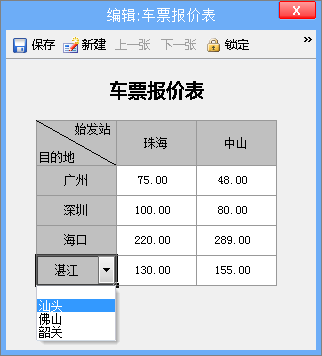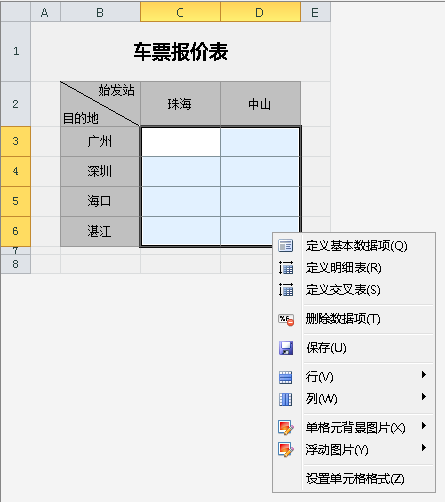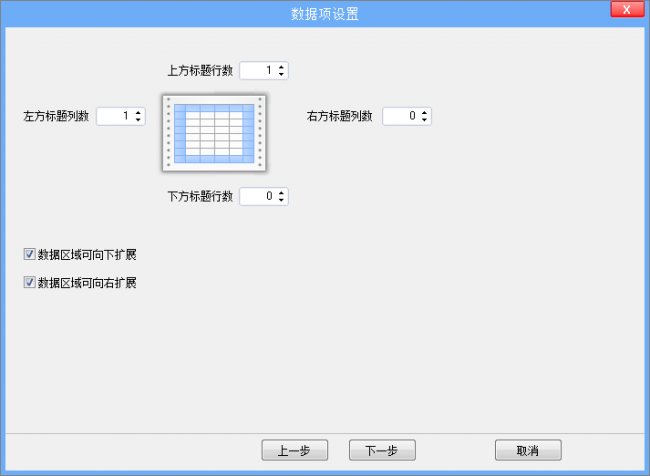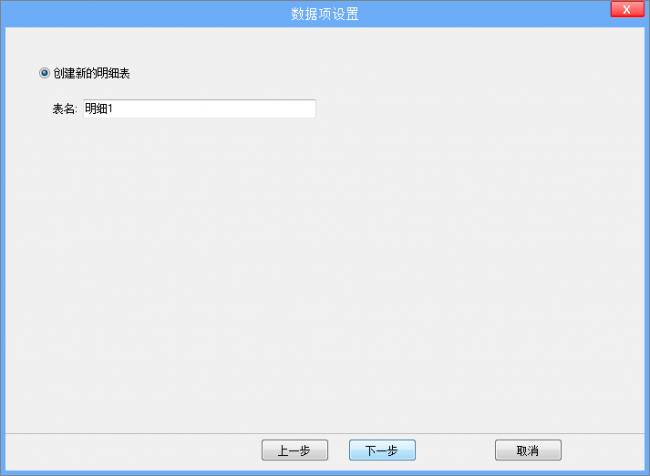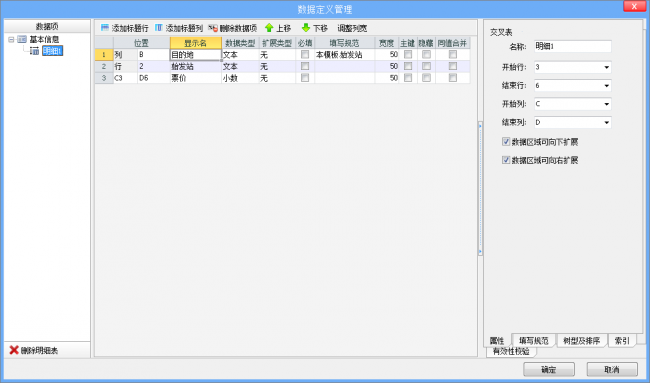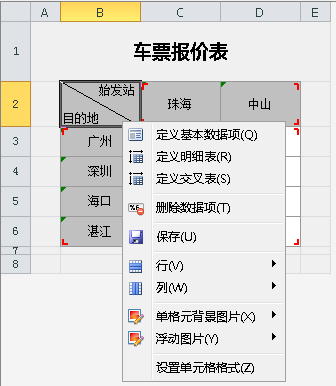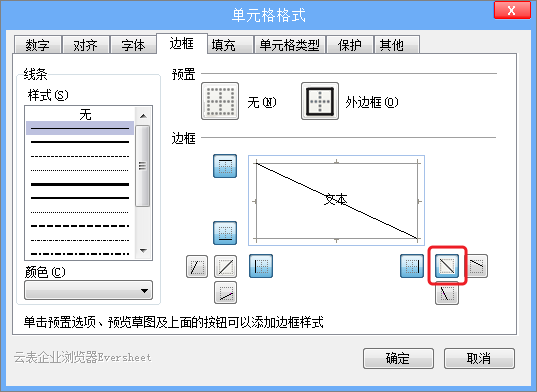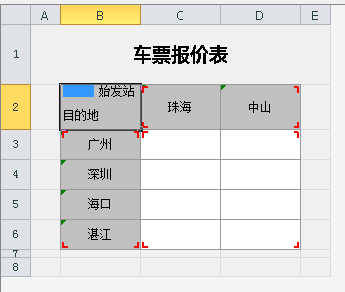“表单模板:交叉表”版本间的差异
来自企业管理软件文档中心
| 第2行: | 第2行: | ||
交叉表,也叫交叉报表,是行、列方向都有分组的报表。如下图,对于每一段路程的报价,我们都是根据始发站和目的地来确定的。[[文件:交叉表5.png|边框|无|左]]<br /> | 交叉表,也叫交叉报表,是行、列方向都有分组的报表。如下图,对于每一段路程的报价,我们都是根据始发站和目的地来确定的。[[文件:交叉表5.png|边框|无|左]]<br /> | ||
| − | = 新建交叉表 = | + | == 新建交叉表 == |
#假设有如下模板,选择模板的白色区域,右键选择定义交叉表。[[文件:交叉表1.png|边框|无|左]]<br /> | #假设有如下模板,选择模板的白色区域,右键选择定义交叉表。[[文件:交叉表1.png|边框|无|左]]<br /> | ||
#在数据项设置窗口,设置标题的列数和扩展区域,一般使用默认数值即可。[[文件:交叉表2.png|边框|650px|无|左]]<br /> | #在数据项设置窗口,设置标题的列数和扩展区域,一般使用默认数值即可。[[文件:交叉表2.png|边框|650px|无|左]]<br /> | ||
| 第9行: | 第9行: | ||
#新建一张交叉表,效果如下图所示。[[文件:交叉表5.png|边框|无|左]]<br /> | #新建一张交叉表,效果如下图所示。[[文件:交叉表5.png|边框|无|左]]<br /> | ||
| − | = 设置表头 = | + | == 设置表头 == |
对于交叉表,我们往往都需要表头以表明行列标题的意义。 | 对于交叉表,我们往往都需要表头以表明行列标题的意义。 | ||
#在需要设置表头的单元格点击鼠标右键,设置单元格格式。[[文件:设置表头1.png|边框|无|左]]<br /> | #在需要设置表头的单元格点击鼠标右键,设置单元格格式。[[文件:设置表头1.png|边框|无|左]]<br /> | ||
| 第18行: | 第18行: | ||
#[http://blog.vsharing.com/ESXERP/A1820200.html 案例介绍:云表的“表格编程”技术让管理软件编程更简单] | #[http://blog.vsharing.com/ESXERP/A1820200.html 案例介绍:云表的“表格编程”技术让管理软件编程更简单] | ||
#[http://www.tudou.com/programs/view/v0cz27VsOLI/ 在线视频:表格编程在云表平台上的实现——交叉统计报表] | #[http://www.tudou.com/programs/view/v0cz27VsOLI/ 在线视频:表格编程在云表平台上的实现——交叉统计报表] | ||
| + | |||
| + | |||
| + | = 更多学习资料 = | ||
| + | 交叉表进阶:[http://blog.vsharing.com/ESXERP/A1820200.html%20 http://blog.vsharing.com/ESXERP/A1820200.html ] | ||
2015年11月3日 (二) 11:56的版本
简介
交叉表,也叫交叉报表,是行、列方向都有分组的报表。如下图,对于每一段路程的报价,我们都是根据始发站和目的地来确定的。新建交叉表
- 假设有如下模板,选择模板的白色区域,右键选择定义交叉表。
- 在数据项设置窗口,设置标题的列数和扩展区域,一般使用默认数值即可。
- 设置表名。
- 定义交叉表的数据项。一般有三部分,分别是行标题、列标题、值区域。另外还可以给数据项添加数据接口。
- 新建一张交叉表,效果如下图所示。
设置表头
对于交叉表,我们往往都需要表头以表明行列标题的意义。
- 在需要设置表头的单元格点击鼠标右键,设置单元格格式。
- 给单元格添加斜边框。
- 双击编辑表头单元格,按回车输入几个空格,然后输入行标题的表头。接着按Alt + Enter回车键换行,换行两次,最后输入列标题的表头。效果如下图所示。
扩展阅读及视频